安卓手机如何清除锁屏密码
1、在手机桌面找到并点击【设置】。

2、进入设置界面,找到系统和设备栏里的【锁屏、密码和指纹】。

3、进入界面,点击【锁屏密码】。

4、输入密码后,点击【下一步】,即可进入锁屏密码设置界面。

5、若想关闭所有密码,点击【关闭密码】。

6、接着点击【确定】,即可关闭所有形式的锁屏密码。

7、若只是想关闭数字密码,点击【更改密码】。

8、选择【图案解锁】,输入图案密码,再次确认图案密码即可。

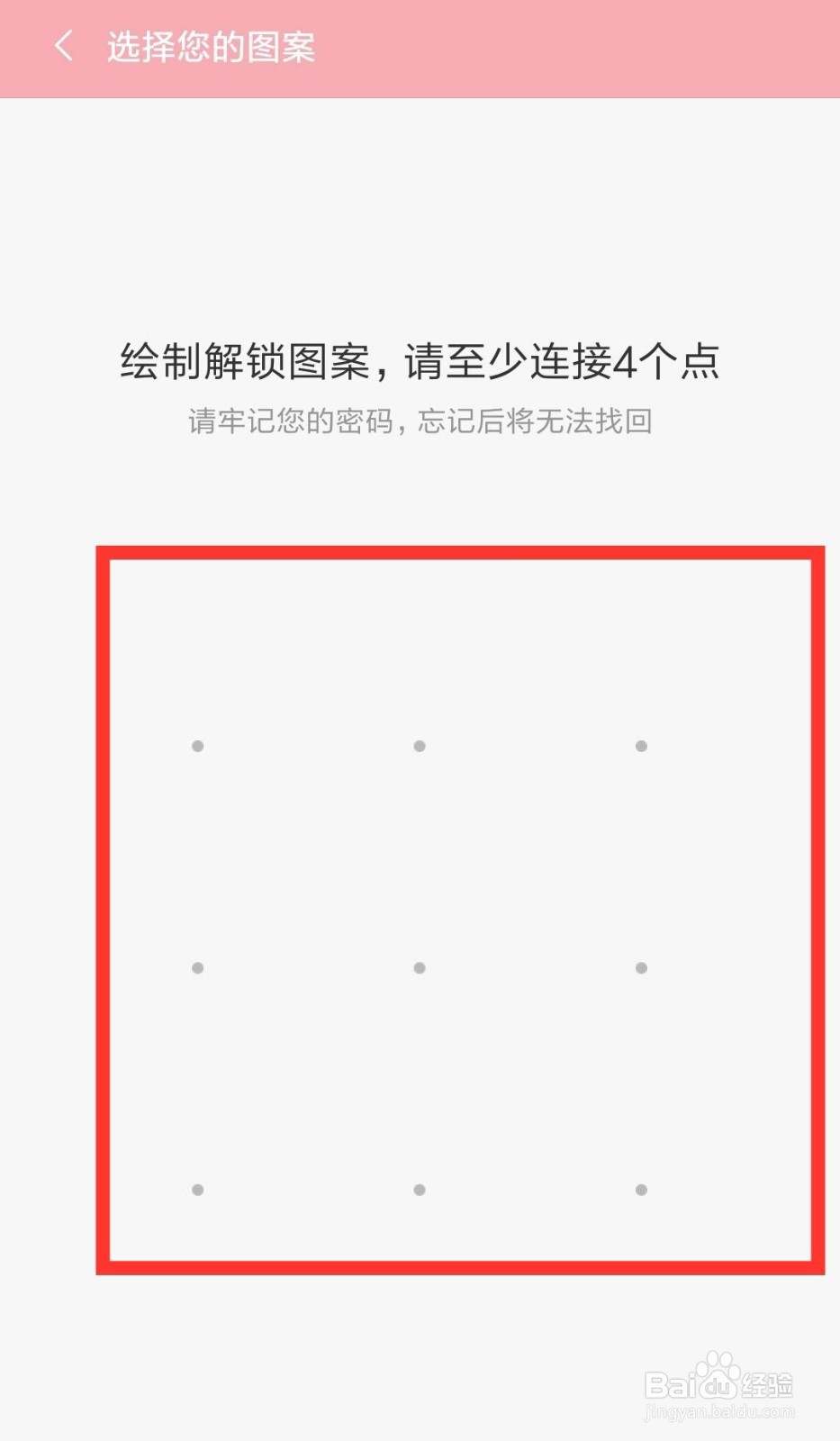
1、1.找到手机桌面设置。
2.进入设置界面,找到锁屏、密码和指纹。
3.接着点击锁屏密码,输入密码,点击下一步。
4.进入界面,若想取消密码,点击关闭密码,再点击确定即可。
5.若只是想取消数字密码,可点击更改密码。
6.再点击图案解锁,输入解锁图案,再次确认图案即可。
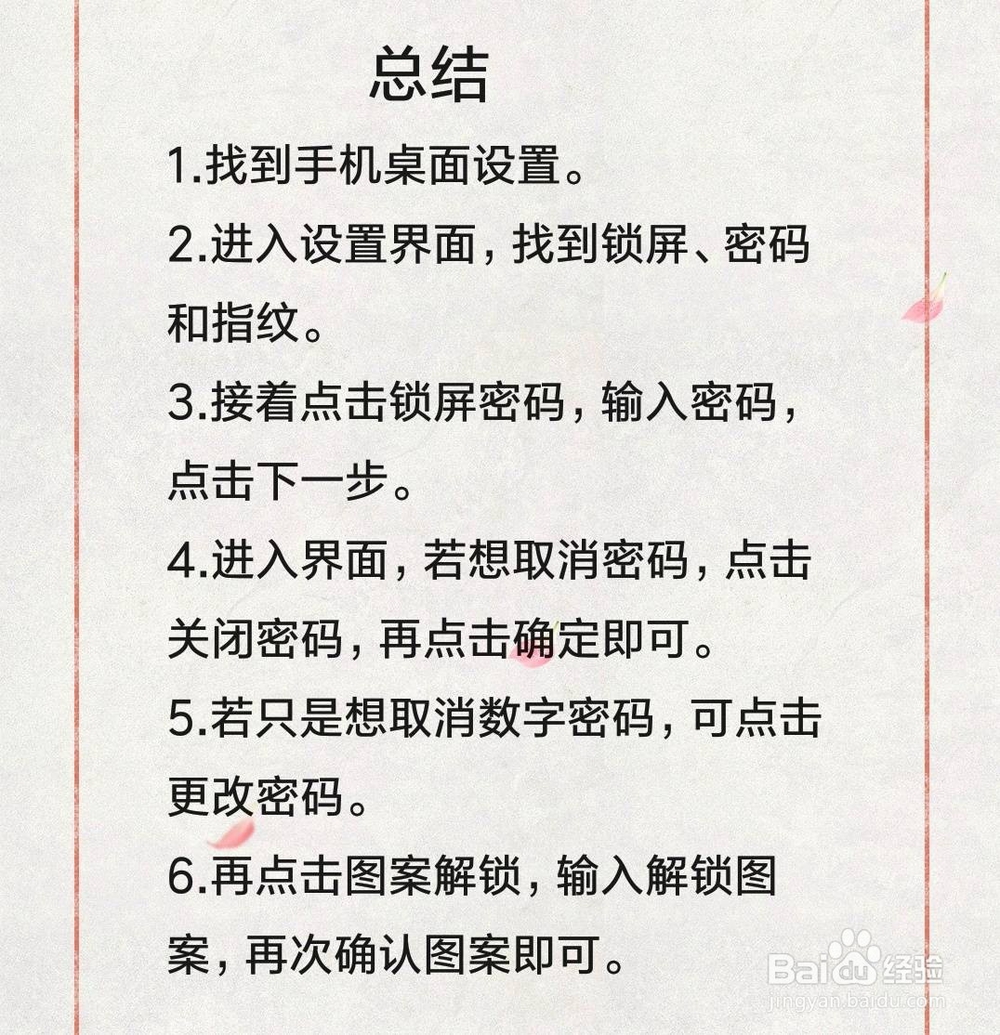
声明:本网站引用、摘录或转载内容仅供网站访问者交流或参考,不代表本站立场,如存在版权或非法内容,请联系站长删除,联系邮箱:site.kefu@qq.com。